Телеграм нужно ли регистрировать
В СМИ поднялась шумиха о новых правилах регистрации в мессенджерах.
Заголовки СМИ
Вчера СМИ активно понесли новость о новых правилах идентификации пользователей мессенджеров со следующими заголовками:
"Предъявите серию и номер вашего мессенджера" - ссылка (Новая газета держит марку, Нобелевскую премию мира просто так не дают)
"Был интернет по карточкам, стали мессенджеры по паспорту" - ссылка
Удивительно, но и так называемые "провласные СМИ" отличились - " Мессенджеры по паспорту: опубликовано постановление правительства" - ссылка
Реакций пользователей
Естественно, что дальше заголовков никто читать не стал и поднялся вой до небес с комментариями
- Тоталитаризм
- Гулаг
- Пора валить
Давайте разбираться, что к чему в новых (а новые ли?) правилах идентификации мессенджеров
Чем регулируется
Идентификация пользователей
Согласно документу владелец сервиса (мессенджера) должен удостовериться, что номер, на основании которого регистрируется абонент, используется пользователем.
Для подтверждения номера пользователь должен будет совершить действия с использованием этого номера.
Иначе говоря, будут совершены те же действия, что и при регистрации в социальных сетях (например, в ВК необходимо вводить код, направленный на номер телефона).
Получение информации от оператора связи
Если такая информация от оператора связи получена не будет, то в регистрации откажут.
Ранее действовавшие правила
Следует заметить, что действовавшее до данного Постановления регулирование - Постановление Правительства РФ от 27.10.2018 № 1279 (действует до 01.03.2022) содержат те же правила.
При этом тексты документов практически дословно совпадают.
Сравнение показывает следующие изменения:
- в одном месте добавили "(далее - идентификация)" в другом это же убрали
- добавили предлоги "об" "о"
- вместо "установленный" написали "предусмотренный"
- вместо "правилами оказания услуг связи" удлинили "правилами оказания услуг телефонной связи, телематических услуг связи и услуг связи по передаче данных".
- фразу "предусмотренную настоящими Правилами" убрали.
Так что изменилось?
Зачем приняли новые правила?
Дело в том, что сейчас есть общий подход, что подзаконные акты не должны носить бессрочный характер, то есть у них должен быть ограниченный период действия. Это разумно, поскольку в быстро меняющемся мире правовое регулирование необходимо своевременно адаптировать.
В этой связи в новых Правилах идентификации установлено, что они вступают в силу с 1 марта 2022 г. и действует до 1 марта 2028 г.
Такого ограничения в старых правилах не было.
Выводы
1. Правила идентификации абонентов мессенджеров не изменились (есть изменения в терминах, которые не имеют принципиального значения)
2. Никаких паспортных данных абонент при регистрации в мессенджере предоставлять не должен.
3. Читайте нормативные акты и не доверяйте заголовкам СМИ (ни либеральным, ни властным, ни западным).
Жду комментариев
Несмотря на то, что по факту ничего не поменялась, жду примерно таких комментариев:

Добрый день, друзья. Продолжаем серию статей о Телеграм. Сегодняшняя тема – как зарегистрироваться в Телеграме.
Несмотря на простоту установки, у многих пользователей возникают проблемы. То СМС не придёт, то в программу отказывается входить или ошибки непонятные выскакивают. Поэтому сегодня расскажу, как избежать всех неприятностей и наслаждаться общением с друзьями.

Для ускорения регистрации я дам элементарную пошаговую инструкцию, которую поймёт даже первоклассник (хотя современные первоклашки знают гаджеты покруче взрослых).
Установка приложения
О нюансах установки Telegram была прошлая статья. Думаю, с этим проблем не возникнет, но напомню общий алгоритм для всех типов устройств.
Начать регистрацию Телеграмм нужно со своего смартфона, чтобы синхронизировались контакты ваших друзей.
Tелеграм для мобильных устройств
Шаг 1. Находите приложение для операционной системы, которой пользуетесь, для этого ищете в магазине приложений ссылку на Телеграм.


Шаг 2. Открываете её и скачиваете.

Для компьютера
Шаг 2. Скачиваете файл.
Советую скачивать всё с официального сайта. Так точно будете уверены, что у вас последняя версия приложения и что вирусы вам не страшны.
После установки вам останется совершить ещё несколько действий.
Любые телефоны и планшеты
Шаг 1. Открываем скачанное приложение.

Шаг 2. Указываем контактный номер телефона.

Шаг 3. Дожидаемся СМС с паролем и вводим его в поле. Мессенджер готов к работе.

С компьютера
Шаг 1. Открываем установленную программу двойным кликом по синей иконке с конвертом.

Шаг 2. Далее процедура такая же, как и для телефона. Указываете свой номер, в СМС приходит секретный пароль, добавляете его в нужное место и пользуетесь Telegram.


В Telegram Web (версия online)

Попробуйте прямо сейчас проделать указанные выше шаги. Получилось? Как видите, процедура регистрации реально упрощена до предела. Всё, что нужно, это смартфон с активной SIM-картой. Вы не находите, что современный мир всё больше завязан на телефонах? Оплата счетов, общение с друзьями, навигаторы и прочие полезности.
Встаёт вопрос – можно ли пройти регистрацию в Телеграм без использования номера телефона (или вообще без телефона), чтобы сохранить свои данные от злоумышленников или по каким-то личным соображениям?
Оказывается, такие варианты есть. Сразу оговорюсь, что идеального решения на данный момент не придумали. Разработчики настаивают на необходимости верификации по номеру телефона.
Здесь всё легко, если вы принудительно не осуществили выход из аккаунта, то программа при следующем запуске не потребует повторного входа.
Как выйти из аккаунта
Вот, кстати, скриншоты, которые помогут правильно выйти из аккаунта Телеграм.
С телефона
Покажу на примере Андроида. Слева нажать на кнопку меню, пролистать вниз, выбрать настройки, справа вверху тапнуть на кнопку с тремя точками, выйти.


С компьютера
Если вас не устраивает англоязычная версия программы, то читайте статью о русификации Телеграма.

Распространённые ошибки
Несмотря на максимально упрощённую процедуру регистрации, у многих пользователей возникают проблемы. Рассмотрим основные, с описанием их решения.
Программа не открывается
- Вспомните, вы скачали прогу с официального сайта? Если нет, советую сделать это.
- Попробуйте удалить и заново установить приложение.
- Всегда может помочь отключение антивируса. Так как он иногда по ошибке блокирует программу.
- На ПК откройте Телеграм от имени администратора.
Долго не приходит SMS
Проверьте себя следующими вопросами:
- Правильно ли указали номер телефона?
- Может страну или код страны выбрали неверно?
Зачастую всему виной перебои со связью. Попробуйте ещё раз через некоторое время.
Старайтесь устанавливать Телеграм, когда есть уверенный сигнал WI-FI или мобильных сетей.
Не входит по WI-FI
- Проверьте подключение к интернету. Попробуйте открыть любой сайт. Иногда значок WI-FI активный, но при этом интернета нет.
- Если с ним всё нормально, выгрузите приложение из памяти устройства.
- В крайнем случае поможет переустановка приложения.
Универсальный алгоритм решения проблем
Перерыли весь интернет, ничего не помогает? Мой совет, не ленитесь, напишите в тех. поддержку, вам быстро помогут. Там работают действительно адекватные сотрудники, всегда готовые помочь. Как это сделать?
Компьютер: Меню – Настройки – Задать вопрос – Спросить – откроется чат, в котором пишете вопрос.

Смартфон: Меню – Настройки – Задать вопрос – Спросить добровольца – пишете свой вопрос.


Заключение
Друзья, на этом заканчиваю. Надеюсь, мои советы помогут вам спокойно общаться с друзьями и без проблем пользоваться Telegram. Пишите свои вопросы в комментариях к статье, всегда с радостью помогу советом.
Как обещал, в ближайшее время выйдет ещё ряд полезных статей о работе Телеграм. Подписывайтесь на обновления, чтобы получить их первыми.
В новой версии Telegram для компьютера появился вход по QR-коду по аналогии с WhatsApp. Если программа установлена на смартфоне, достаточно просканировать код и войти в приложение на ПК без регистрации.
1. Скачайте Телеграм на компьютер и установите мессенджер согласно инструкции. Следуйте рекомендациям программы, в начале инсталляции выберите русский язык.

2. После установки программа запустится автоматически. Нажмите на кнопку «Начать общение».

3. Если мессенджер установлен на телефон, выберите пункт «Быстрый вход по QR-коду». При использовании одного аккаунта на компьютере и телефоне регистрация не требуется.

4. Откроется окно со штрих-кодом и краткой инструкцией.
- Запустите мессенджер на смартфоне.
- Перейдите в настройках в раздел «Устройства».
- Просканируйте Qr-код.

5. После сканирования кода мессенджер запустится на ПК.


7. Дождитесь СМС и введите код в поле, как показано на скриншоте.

8. Кликните по кнопке «Продолжить» и завершите регистрацию Telegram на ПК.
Воспользуйтесь виртуальным номером, если у вас нет смартфона или не хотите афишировать мобильный телефон. Используйте номер для однократного приема SMS от 1 рубля или арендуйте постоянный телефон от 30 рублей в сутки. Аренда дороже, но надежнее: при выходе из программы СМС придется запрашивать повторно.

2. Выберите одноразовый номер или номер в аренду.

3. Укажите страну и мессенджер, для которого приобретаете номер.

4. Оплатите телефон и используйте виртуальный номер при регистрации. SMS отобразится в личном кабинете на сайте.
Используйте Телеграмм без установки: загрузите редакцию Portable или онлайн Telegram. Веб -версия по функционалу практически не отличается от стационарной программы и удобна для переписки с разных компьютеров.
Для многих начинающих пользователей мессенджера главная сложность в Телеграмм — регистрация аккаунта. На практике в этой работе нет ничего сложного, ведь весь процесс проходит в несколько шагов и подразумевает привязку к определенному телефону. Ниже приведем инструкцию, как зарегистрироваться и создать аккаунт на компьютере, смартфоне или на веб-версии.
Как зарегистрировать аккаунт на ПК
- Выберете подходящую версию и скачайте мессенджер для Виндовс, MacOS или Linux на ПК. Файлы безопасны и проверены.

- Укажите место для хранения папки. Если не вносить изменения, программа установится на диск С.

Для регистрации аккаунта с компьютера запустите программу. Сразу после этого приложение предлагает нажать кнопку Start messaging. Кликните на нее и сделайте следующие шаги:

После выполнения этих действий в вашем распоряжении новый account Telegram. Его можно использоваться для входа на разных устройствах, к примеру, смартфоне. После этого сделайте настройки и общайтесь с друзьями.
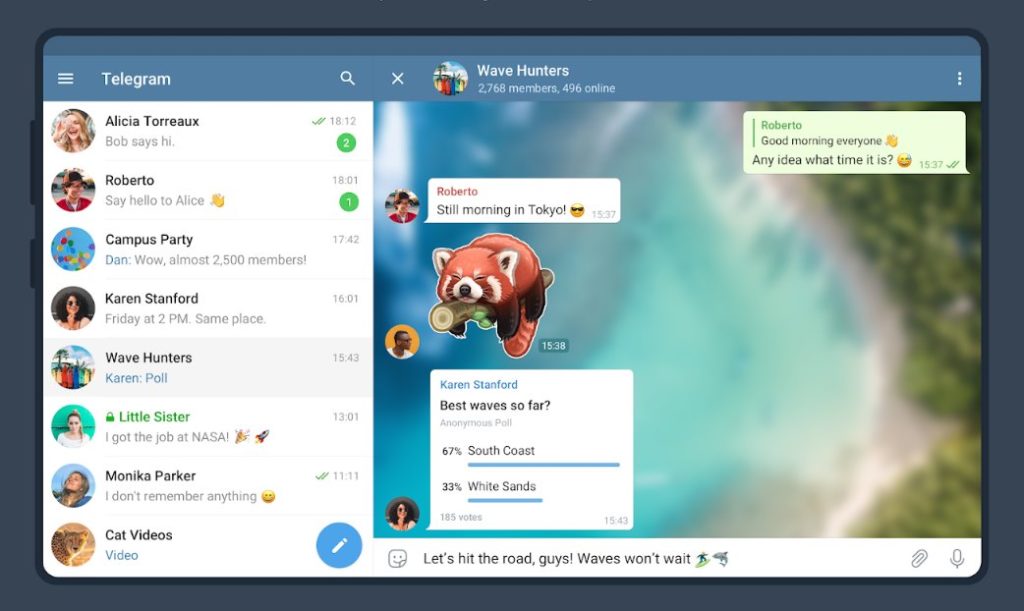
Теперь рассмотрим регистрацию аккаунта с телефона, если компьютера нет под рукой или вы пользуетесь мессенджером только с мобильного устройства. В таком случае пройдите следующие этапы.
Для мобильного девайса с Андроид сделайте следующие шаги:
- скачайте приложение Телеграмм с Гугл Плей и дождитесь его установки на смартфон;
- кликните на кнопку Start Messaging;
- введите номер, к которому привязывается приложение;
На этом регистрация на Телеграмм на русском языке завершена и можно пользоваться приложением. В верхней части программы появляется кнопка меню, куда можно перейти и внести настройки для программы.
Для устройства с iOS (iPhone):
- скачайте Телеграмм с App Store;
- запустите программу и жмите Start Messaging;
При регистрации на смартфоне, если у вас открыт профиль на другом устройстве (к примеру, на ПК), код приходит в открытую программу. Необходимо его скопировать и вставить в предложенное поле.
Как создать аккаунт Telegram в веб версии
Последнее время набирает популярности веб версия. Ее особенность в возможности зарегистрироваться в Телеграм онлайн, а после пользоваться браузером с любого браузера или компьютера. При этом устанавливать и скачивать мессенджер нет необходимости.
- Перейдите по одной из кнопок ниже (по обеим доступны рабочие версии)
- Введите страну и телефон, для которого нужна регистрация.

- Жмите на кнопку Далее. Не пугайтесь, если процесс входа затянется, иногда он может занимать 2-5 минут, просто ожидайте.

- Получите код подтверждения. Он придет на телефон или в уже открытый мессенджер (к примеру, на ПК или телефон).
- Введите код в специальное поле и жмите Далее.
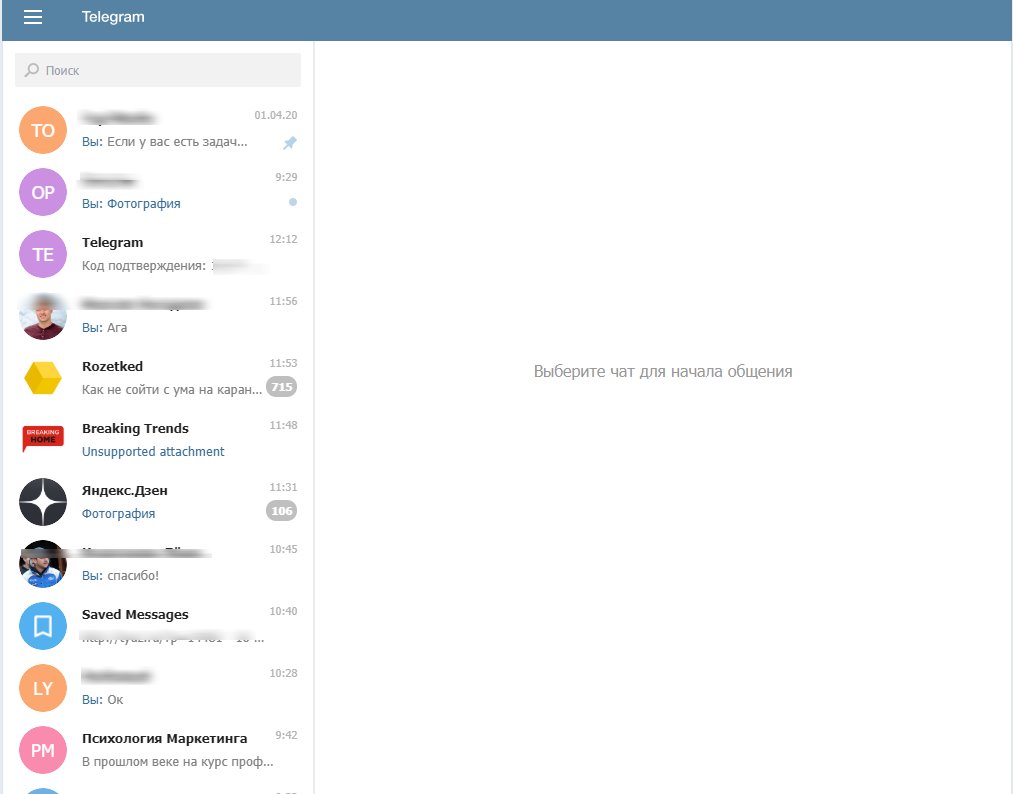
Если все сделано правильно, вы входите в аккаунт. Здесь интерфейс такой же, как на телефоне или ПК. В дальнейшем можно в любой момент выйти из профиля.
Проблемы с регистрацией аккаунта Телеграмм и их решение
В процессе регистрации аккаунта пользователь Телеграмм может сталкиваться с некоторыми трудностями. Выделим основные проблемы и их решение:
- На телефон не приходит код подтверждения . Такое возможно по нескольким причинам, к примеру, из-за сбоев в работе оператора. Вторая причина, если телефон ранее использовался для регистрации в Телеграмме. В таком случае нужно нажать на кнопку, мол, не приходит код и получить нужные данные. Как вариант, зарегистрируйтесь с другой СИМ.
- Бесконечная загрузка после ввода номера . Такое бывает, если пользователь неправильно указал телефон. Проверьте еще раз, что информация введена корректно.
- Программа не на русском языке . Во время регистрации Телеграмм предлагает продолжить установку на русском. Если этот момент пропущен, язык можно изменить в настройках. Единственным исключением является веб-версия. Она пока доступна только на английском языке.
Как правило, трудности с регистрацией возникают из-за банальных ошибок в цифрах или сбоях в работе сервиса.
Многие спрашивают, можно ли работать с Телеграм без регистрации и указания телефонного номера. Сделать это не получится, ведь мессенджер просит телефон для проверки абонента. Если под рукой нет СИМ-карты, можно использовать альтернативные способы:
В случае с регистрацией аккаунта не нужно ничего придумывать. Если не удается подвязать старую СИМ-карту, купите для этих целей новую SIM.
Итоги
Читайте также:
- Как убрать синие галочки в whatsapp
- Как пройти чат мастер сортировка приложений
- Какие приложения из play market позволяют делать скриншоты экрана в android
- Какой мессенджер можно использовать на компьютере без включенного телефона telegram bleep
- Как заполнить регистрационную анкету 1xbet с мобильного приложения


